Paano i-disable ang mouse sa isang laptop
May mga pagkakataong kailangang i-disable ang mouse (touchpad) sa isang laptop. Kung hindi posible na alisin ang driver, kailangan mong maghanap ng iba pang mga paraan upang gawin ito.
Ang nilalaman ng artikulo
Hindi pagpapagana ng mouse sa isang laptop
Walang mouse sa laptop gaya ng nasa computer. Ang isang karaniwang mouse ay konektado at dinidiskonekta sa pamamagitan ng kaukulang connector. Sa halip, ang mga laptop ay may touchpad na gumaganap ng parehong mga function bilang isang mouse. Alamin natin kung paano ito i-disable.

Gamit ang Device Manager
Ang pamamaraang ito ay angkop kung hindi mo ma-disable ang sensor gamit ang kumbinasyon ng mga button o kung hindi mo mahanap ang driver na responsable para sa touchpad. Upang gamitin ang Dispatcher, gawin ang sumusunod:
- Buksan ang Start menu at hanapin ang Run line. Kung wala ito, ipasok ang Device Manager sa search bar. Ang isa pang paraan ay ang pagpindot sa kumbinasyon ng Win+R.
- Kung ang system ay nagbibigay para sa paggamit ng Run item, dapat mong ipasok ang "devmgmt.msc" sa linya.
- Magbubukas ang Device Manager.
- Buksan ang seksyong "Mice at iba pang mga device." Naghahanap kami ng touchpad, kadalasang may label na Port TouchPad.
- I-right-click at piliin ang I-disable.
- Kung hindi mo mahanap ang touchpad, i-off ang lahat ng device, at samakatuwid suriin upang makita kung naka-disable ang touchpad.
- Ito ay naka-on sa katulad na paraan.
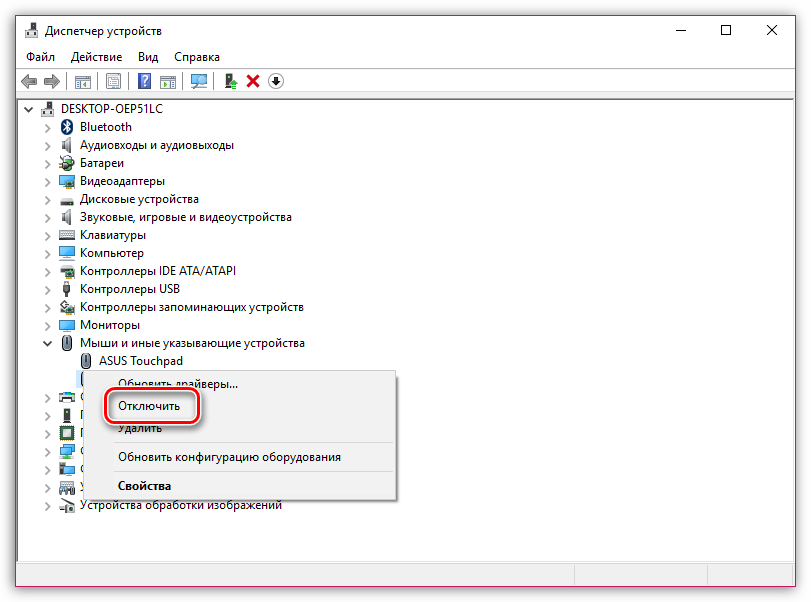
Sa pamamagitan ng mga setting
Ang hindi pagpapagana sa pamamagitan ng mga setting ay nagsasangkot ng paggamit ng BIOS.Ito ay itinuturing na pinaka maaasahang pamamaraan, dahil ang BIOS ay direktang konektado sa lahat ng mga aparato na naka-mount sa loob ng computer. Ginagawa ito tulad ng sumusunod:
- I-reboot ang laptop.
- Sa sandaling lumitaw ang logo ng POST, pindutin ang isa sa mga sumusunod na pindutan: "F2", "F10", "F12", "Delete". Depende ito sa modelo ng laptop.
- Matapos ipasok ang BIOS, buksan ang tab na "Advanced". Upang lumipat, gamitin ang mga arrow (hindi nagbibigay ang BIOS para sa pagpapatakbo ng mouse). Piliin ang "System.
- Magkakaroon tayo ng isa sa mga sumusunod na feature na "Mga feature ng Keyboard/Mouse" o "Mga Opsyon sa Device" (maaaring mag-iba depende sa computer). Pinipili namin ang nahanap namin.
- Hinahanap namin ang linyang "Internal Pointing Device". I-click
- Makakakita kami ng isang window kung saan kailangan naming piliin ang function na "Huwag paganahin". Siya ang magdi-disable sa touchpad.
- Lumabas sa BIOS. Upang gawin ito, pindutin ang pindutan ng "Esc".
- Hinahanap namin ang menu na "I-save at Lumabas". Piliin ang item na "I-save ang Mga Pagbabago at Lumabas"
- Lilitaw ang isang window kung saan kailangan mong i-click ang OK. Ginagamit namin ang Enter.

Pansin! Ang pamamaraang ito ay tiyak na hindi paganahin ang touchpad. Ang isa pang tanong ay kung maaari mong gamitin ang BIOS upang i-disable ito partikular sa iyong laptop (hindi lahat ay sumusuporta sa function na ito).
Kung ang pamamaraang ito ay hindi gumagana, nangangahulugan ito na ang aparato ay hindi sumusuporta sa hindi pagpapagana ng touchpad sa pamamagitan ng BIOS. Naghahanap kami ng iba pang mga pamamaraan.
Paggamit ng mga keyboard shortcut
Ang paggamit ng mga keyboard shortcut ay ang pinakamabilis at pinakamadaling paraan. Kapag karaniwan mong pinindot ang dalawang button, hihinto ang sensor sa pagtugon. Kapag pinindot mo itong muli, i-on ito muli.
Maaaring mag-iba ang mga keyboard shortcut depende sa brand. Ngunit, kadalasan, kailangan mong pindutin ang pindutan ng Fn, pagsamahin ito sa isa sa serye ng F1-F12. Ang kinakailangang button ay matatagpuan sa larawan ng naka-cross out na device.
ASUS
Sa mga computer na ito, maaari mong i-disable ang sensor sa pamamagitan ng pagpindot sa Fn+F7 o Fn+F9.Dapat mong suriin ang larawan ng naka-cross out na touchpad, ito ay magbibigay-daan sa iyo upang mahanap ang tamang kumbinasyon.
Acer
Para sa manufacturer na ito, hindi pinagana ang touchpad gamit ang mga kumbinasyon ng Fn+F7 na button. Ang kumbinasyong ito ay tiyak na gagana kung ang pindutan ng F7 ay may larawan ng isang kamay na pinindot ang panel.
HP
Maaari mong i-disable ang touchscreen sa laptop na ito sa pamamagitan ng pag-double click sa isang partikular na lokasyon sa touchpad. Kadalasan, ito ay matatagpuan sa itaas na kaliwang sulok ng sensor. Ang lugar ay maaari ding matukoy sa pamamagitan ng pagkakaroon ng isang maliit na depresyon.
Lenovo.
Dito kailangan mong tingnan ang mga pindutan ng F5 o F7. Ang isa sa kanila ay dapat magkaroon ng larawan ng isang naka-cross out na panel. Pindutin sa kumbinasyon ng Fn.

Sony
Gumagana dito ang kumbinasyong Fn+F1. Bilang karagdagan, ang isang naaangkop na application ay naka-install sa computer na nagpapahintulot sa iyo na huwag paganahin ang mga device.
Samsung
Ang key combination na Fn+F5 ay ginagamit dito. Maaaring mayroon ding isang espesyal na application sa laptop upang i-off ito.
Para sa iba pang mga modelo, maaaring kailanganin ang isang espesyal na utility.
Upang hindi paganahin ang touchpad, dapat mong subukan ang lahat ng mga pamamaraan sa turn, simula sa paggamit ng mga kumbinasyon ng key at nagtatapos sa mga setting ng BIOS. Ang isa sa mga pamamaraan ay dapat talagang gumana.





